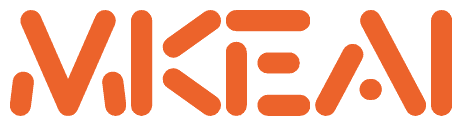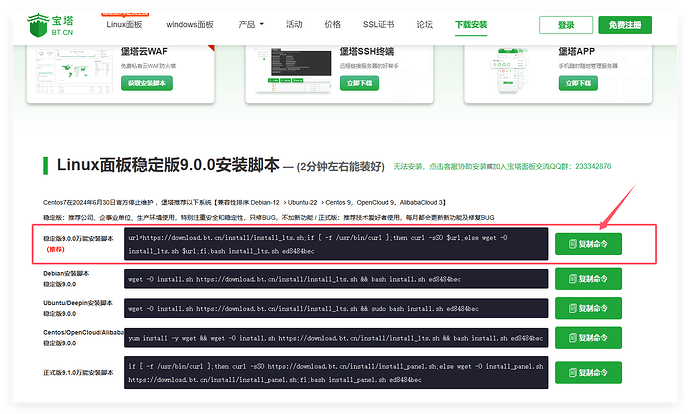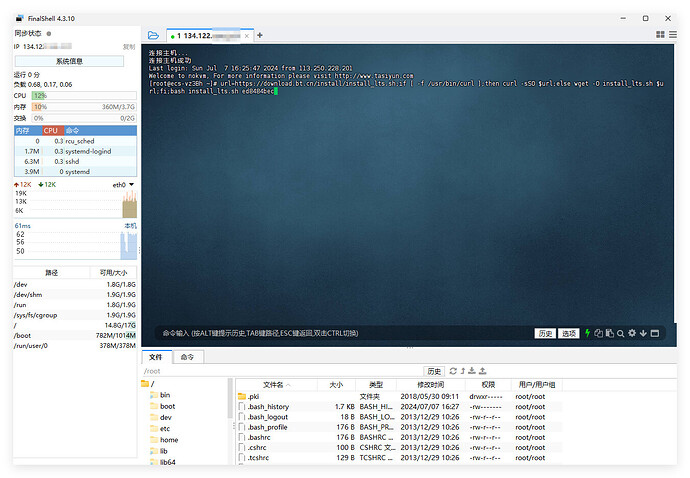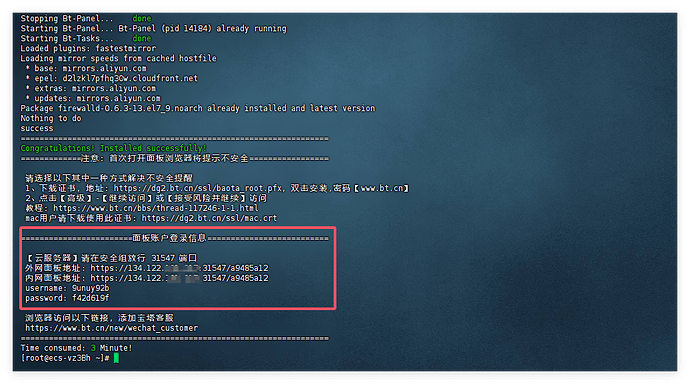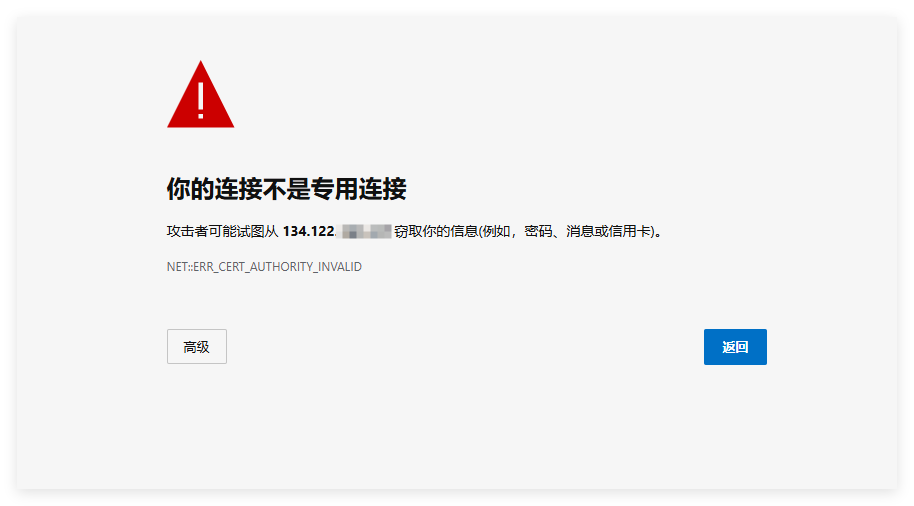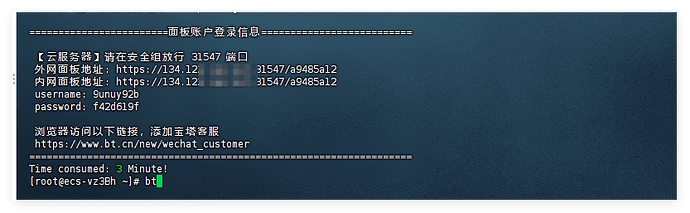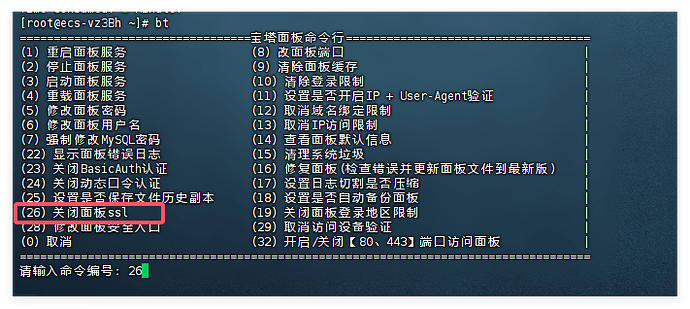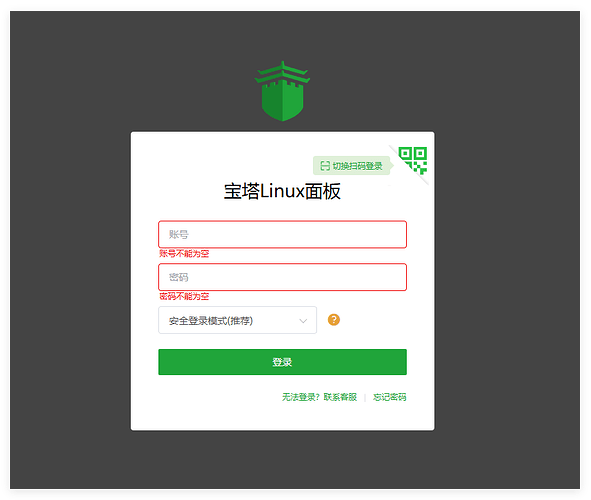宝塔面板是国内用户量最大的Linux服务器管理面板,我本人几乎所有的项目服务器也都是用的宝塔面板。
宝塔面板对服务器新手极其友好,界面也很简洁,并且由于庞大的用户量,所以在宝塔商店也贡献了非常多的第三方插件和资源,服务器日常运维通过宝塔基本都能实现了。
话不多说,开始我们今天的入门教程,首先你得先有一台服务器,并且将服务器安装为Linux系统,小编的服务器系统版本为centos7.9,你也可以安装Debian、Ubuntu等系统。
这里推荐的系统版本是centos-7、centos-9、Debian-12、Ubuntu-20、Ubuntu-22
第一步:
下载SSH软件,正常连接到服务器,这里就不介绍了,不懂的话可以看我前面发的教程:
新手入门:使用SSH软件连接Linux系统的服务器 - 技术教程 - MKEAI
第二步:
进入宝塔面板官网,复制一下万能安装脚本。
回到SSH工具中,直接右键粘贴脚本,然后按回车键执行命令
在执行过程中,会出现提示,意思是是否允许将宝塔面板安装到/www目录中,这里需要输入y,然后按回车键
然后就是不太漫长的等待宝塔面板安装,根据你服务器的带宽和配置不同,安装时间会不一样,一般3-10分钟会安装好。
第三步:
命令行界面显示如下图表示安装完成了。
现在可以复制外网面板地址到浏览器中打开。不出意外的话,打开面板地址后,会显示下图的提示:
要解决这个问题很简单,有两种方式:
方式一:点击页面上的“高级”,然后点击继续访问,就可以了
方式二(推荐):在ssh工具中,输入bt
然后可以看到宝塔面板提供了一系列快捷命令,其中一个序号26的命令是可以关闭宝塔SSL的,我们输入26,然后回车。
现在我们已经关闭面板SSL了,现在我们将https协议头改为http后再访问外网面板地址,
例如:你原本的宝塔面板地址是: https://134.122.1.1:31547/a9485a12 需要改为 http://134.122.1.1:31547/a9485a12 再进行访问。
可以看到现在访问已经正常了
我们继续复制刚刚SSH工具里面,安装成功后的username和password,作为面板的账户和密码进行登录。
登录完成后,你会发现又出现了一个登录提示,这里的登录是要求我们绑定宝塔官方的账号,如果你在宝塔没有注册过账号的话,可以点击旁边的注册账号,注册后再进这里绑定,绑定完成后,就可以正常使用宝塔面板来管理服务器了。
现在宝塔已经全部配置完成了,通过宝塔可以快速搭建环境、搭建网站了。
好了,本期教程结束,下期教大家通过宝塔搭建属于自己的博客网站。